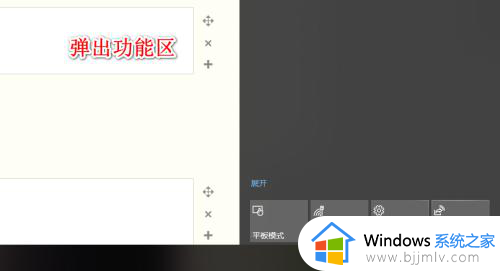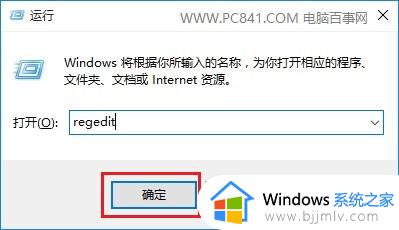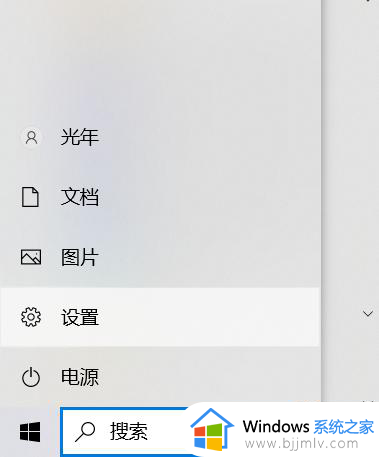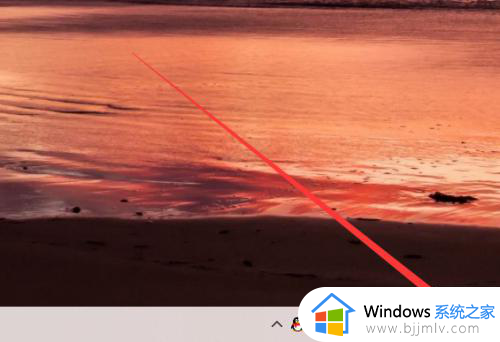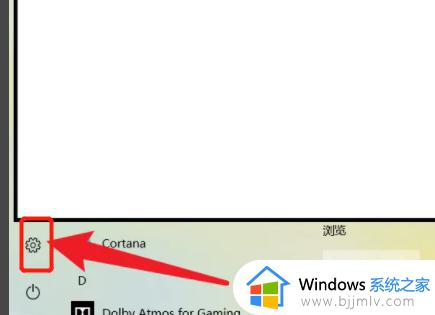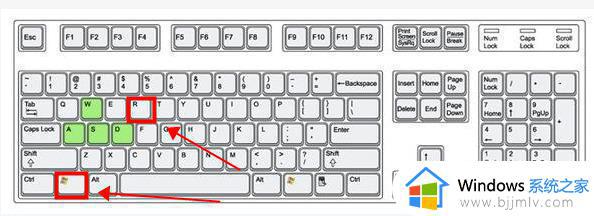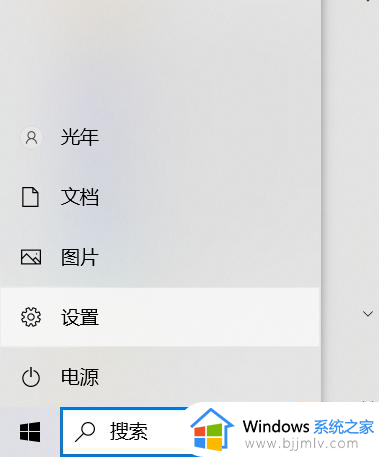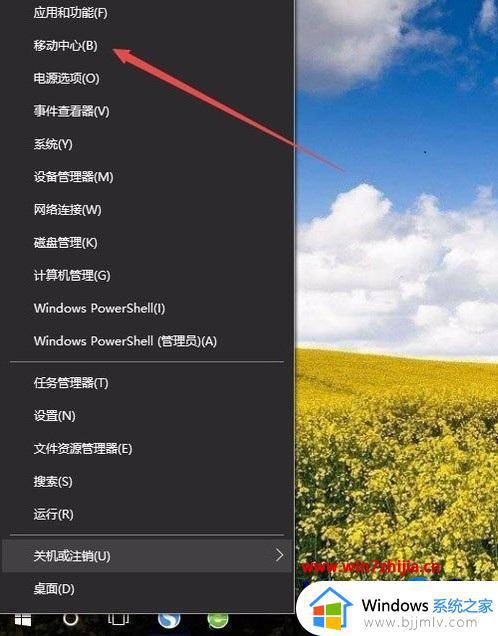w10系统屏幕亮度怎么调节 win10系统电脑亮度怎么调
更新时间:2023-03-14 11:28:00作者:qiaoyun
当我们在不同环境下使用电脑的时候,为了更好的保护眼睛视力,我们就可以对屏幕亮度根据自己需求来进行调整,可是有部分w10系统用户却不知道屏幕亮度怎么调节,如果你也想知道的话,可以紧跟小编的步伐一起来看看win10系统电脑亮度的详细调整方法吧。
第一种方法:
1、点击桌面左下角的开始。
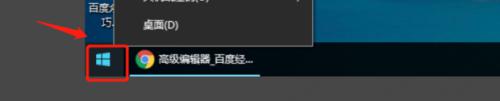 2、选择控制面板。
2、选择控制面板。
 3、然后点击【显示】选项。
3、然后点击【显示】选项。
4然后点击【调整亮度】。
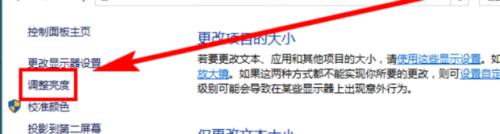 5、最后移动左右滑动滑块调节屏幕亮度。
5、最后移动左右滑动滑块调节屏幕亮度。
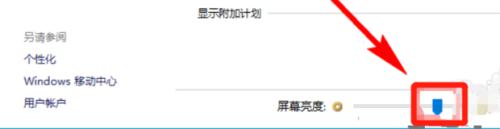
第二种方法:
1、鼠标右击桌面空白处,在弹出的菜单中选择【显示设置】。
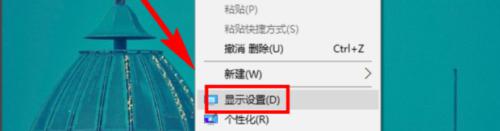
2、在显示界面中移动调节亮度级别的滑块进行调整亮度。

上述就是win10系统电脑亮度怎么调的详细内容,大家可以尝试上述方法步骤来进行调节,相信可以帮助到大家。